
Специальные технологии баз данных в информационных системах
..pdf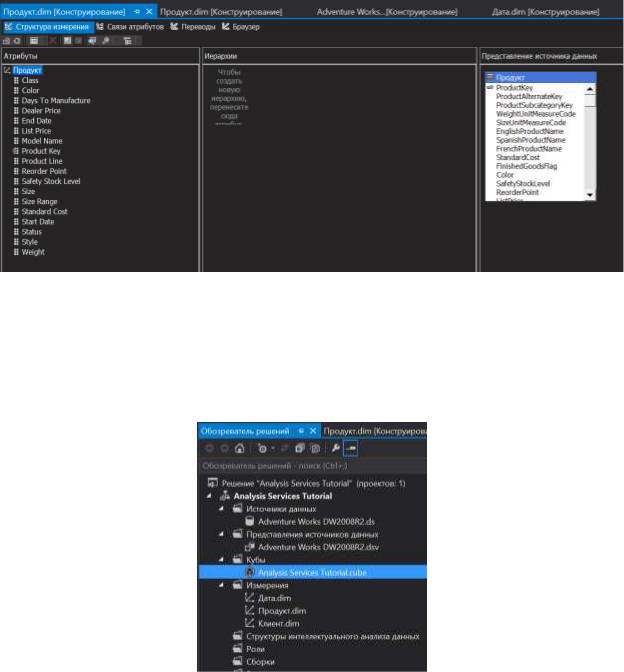
41
В конструкторе измерений среды BI Dev Studio откройте измерение
«Продукт». Для этого дважды щелкните измерение «Продукт» в узле
«Измерения» обозревателя решений.
Рисунок 3.36 – Измерение "Продукт" в конструкторе измерений Перейдите в конструктор кубов среды BI DevStudio. Для этого в
обозревателе решений в узле Кубы дважды щелкните куб Analysis Services
Tutorial (3.37).
Рисунок 3.37 – Куб Analysis Services Tutorial в обозревателе решений Необходимо указать, какой срез куба многомерного куба мы хотим
просмотреть. Для этого следует выбрать измерения, которые будут отложены по осям куба.

42
Разверните измерение «Order Date» (Дата заказа) в левой части закладки «Браузер» конструктора кубов и выделите измерение Order Date.English Month Name (Дата заказа - Англоязычное название месяца).
Рисунок 3.38 – Измерение Order Date.English Month Name
Перетащите выбранное измерение в центральную часть окна, в
прямоугольник «Перетащите сюда поля столбцов».
Рисунок 3.39 – Выбранное измерение-столбец Аналогичным образом выделите измерение Продукт.Model Name
(Название модели) и перетащите его в прямоугольник «Перетащите сюда поля для строк».

43
Рисунок 3.40 – Выбранное измерение-столбец
Далее выберите меру Продажи через Интернет.Sales Amount
(Сумма продаж) и перетащите ее в прямоугольник «Перетащите сюда поля итогов или деталей».
Рисунок 3.41 – Добавленная мера
44
Задание на лабораторную работу №1
1. Установить следующие программные продукты:
– Microsoft SQL Server Analysis Services (SSAS)
Во время установки укажите оба типа авторизации, как на уровне СУБД,
так и на уровне операционной системы.
– SQL Server Business Intelligence Development Studio (BI Dev Studio)
инструмент, предназначенный для разработки полноценных систем бизнес-
анализа на основе Analysis Services. BI Dev Studio интегрируется в оболочку
Visual Studio, что позволяет создавать дополнительные типы проектов для
SSAS (файл SSDTBI_x86_RUS.exe).
– SQL Server Management Studio (SSMS) – инструмент, предназначенный для администраторов баз данных, позволяющий управлять многомерными объектами, созданными разработчиками баз данных.
2.Зайдите в SSMS и импортируйте свою базу данных, связанную с вашей предметной областью.
3.Выполните практические задания в параграфах 2 и 3 для развертывания куба базы данных AdventureWorksDW2008.
4.Разверните 2-3 куба для своей базы данных.
5.Составьте отчет и защитите у преподавателя.
Контрольные вопросы
1.Дайте определение понятию «представление источника данных».
Каковы его функции?
1.Дайте определения понятиям «OLAP-куб», «измерение», «мера», «элемент измерения», «иерархия измерения».
2.Какие действия производятся при развертывании проекта?
45
Лабораторная работа №2 Изменения мер, атрибутов и иерархий OLAP-кубов в Microsoft SQL Server Analysis Services
Цель работы
Целью данной лабораторной работы является улучшение куба с точки зрения работы пользователя, развертывание изменений, связанных с обработкой куба и его измерений.
Теоретическое введение
В службах SSAS атрибуты играют роль строительных блоков, из которых создается измерение. Измерение содержит набор атрибутов,
организованных на основе связей между ними.
Для каждой таблицы, содержащейся в измерении, существует связь атрибутов, задающая связь ключевого атрибута таблицы с другими атрибутами из той же таблицы. Эта связь устанавливается при создании измерения.
Связь атрибутов дает следующие преимущества:
снижает объем памяти, необходимый для обработки измерения. Это ускоряет обработку измерений, секций и запросов;
повышает производительность запросов, поскольку ускоряется доступ к хранилищу и лучше оптимизируются планы выполнения;
приводит к выбору более эффективных алгоритмов создания статистических схем (при условии, что пользовательские иерархии были определены по путям связей).
Вслужбах SSAS атрибуты измерения всегда прямо или косвенно связаны с ключевым атрибутом. Когда измерение определяется по схеме
«звезда», где все атрибуты измерения наследуются из одной реляционной таблицы, то связи между ключевыми и не ключевыми атрибутами определяются автоматически. Когда измерение определяется по схеме
46
«снежинка», где атрибуты измерения наследуются от разных реляционных таблиц, связи атрибутов автоматически определяются
следующим образом:
между ключевым атрибутом и каждым не ключевым атрибутом,
привязанным к столбцу главной таблицы измерения;
между ключевым атрибутом и атрибутами, привязанными к внешнему ключу вспомогательной таблицы, которая связывает таблицы базового измерения;
между атрибутом, привязанным к внешнему ключу вспомогательной таблицы, и каждым не ключевым атрибутом, привязанным к столбцам вспомогательной таблицы;
Представляющие естественные иерархии связи создают, связывая атрибуты текущего и нижестоящего уровня. В службах SSAS это свойство определяет естественную иерархию и возможное статистическое вычисление. В измерении «Customer» естественная иерархия применяется для атрибутов «Country», «Region», «City» и» Customer». Естественная иерархия атрибутов {Country, Region, City, Customer} описывается добавлением следующих связей атрибутов:
атрибут «Country» как связь атрибутов к атрибуту «Region»;
атрибут «Region» как связь атрибутов к атрибуту «City»;
атрибут «City» как связь атрибутов к атрибуту «Customer».
Для перемещения по данным куба можно также создать пользовательскую иерархию, не представленную естественной иерархией данных (такая иерархия называется нерегламентированной или иерархией отчетов). Например, пользовательская иерархия может быть создана на основе {Age, Gender}. Пользователи не смогут увидеть разницу в поведении, отличить эти иерархии, хотя естественная иерархия
47
предоставляет преимущество благодаря скрытым от пользователя статистическим выражениям и структурам индексирования, которые отвечают за естественные связи в исходных данных.
Свойство «SourceAttribute» уровня определяет, какой из атрибутов описывает уровень. Свойство «KeyColumns» атрибута определяет столбец в представлении источника данных, который является источником элементов. Свойство «NameColumn» атрибута может указывать на другой столбец имен для элементов.
Для определения уровня в пользовательской иерархии в среде BI
Dev Studio применяется конструктор измерений, позволяющий выбрать атрибут измерения, столбец в таблице измерения или столбец из связанной таблицы, которая содержится в представлении источника данных куба.
При создании атрибута необходимо проверить, чтобы атрибут, на который ссылается связь, имел не более одного значения для каждого элемента атрибута, к которому он принадлежит. Например, если определить связь между атрибутами «City» и «State», каждый город будет принадлежать одному штату.
Создание пользовательских иерархий
SSAS позволяют создавать пользовательские иерархии. Иерархия — это набор уровней на основе атрибутов. Например, иерархия, связанная со временем, может содержать такие уровни, как «Год», «Месяц» и «День».
В некоторых иерархиях каждый атрибут однозначно задает атрибут родительского элемента. Такую иерархию иногда называют естественной.
Конечные пользователи могут использовать иерархии для просмотра данных в кубе. Иерархии задаются с помощью области «Иерархии» конструктора измерений в среде разработки BI Dev Studio.

48
Ход работы
На этом этапе будут настроены свойства форматирования мер валюты и процентов в кубе Analysis Services Tutorial.
Свойство FormatString позволяет определить параметры форматирования, управляющие способом отображения мер для пользователей.
Перейдите на вкладку «Структура куба» конструктора кубов для куба Analysis Services Tutorial, раскройте группу мер «Продажи через Интернет» на панели «Меры», щелкните правой кнопкой мыши элемент
Order Quantity и в контекстном меню выберите пункт «Свойства».
Рисунок 1 – Контекстное меню элемента OrderQuantity меры "Продажи через Интернет"
В окне свойств нажмите кнопку «Автоматически скрывать»
(рисунок 1.1), чтобы оставить окно свойств постоянно открытым. Если окно свойств остается постоянно открытым, изменять свойства нескольких элементов куба проще.
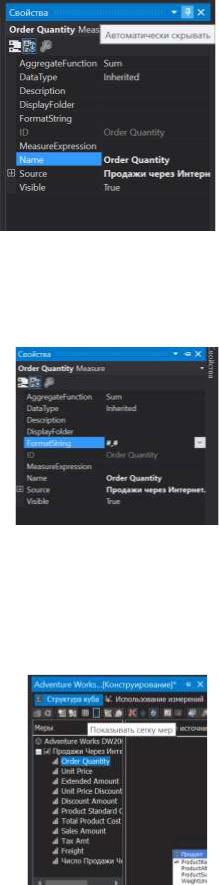
49
Рисунок 1.2 – Кнопка «Автоматически скрывать» окна «Свойства»
В окне «Свойства» в качестве значения свойства FormatString введите #,# (рисунок 1.3).
Рисунок 1.3 – Значение свойства FormatString
На панели инструментов вкладки «Структура куба» нажмите кнопку
«Показывать сетку мер». Сетка просмотра позволяет выбрать несколько мер одновременно.

50
Рисунок 1.4 – Кнопка "Показывать сетку мер" на панели инструментов
вкладки "Структура куба"
Выберите следующие меры. Можно выбрать несколько мер. Для этого щелкните каждую из них, удерживая нажатой клавишу CTRL (рисунок 1.5):
Unit Price;
Extended Amount;
Discount Amount;
Product Standard Cost;
Total Product Cost;
Sales Amount;
Tax Amt;
Freight.
Рисунок 1.5 – Выбранные меры
Для выбранных мер в окне свойств в раскрывающемся списке
FormatString выберите значение Currency (Валюта).
